Lo strumento a mano libera di Inkscape ti apre le porte al disegno intuitivo. Piuttosto che disegnare nodi ingombranti, puoi creare forme creative e fluide, come se stessi disegnando con una penna su carta. In questo tutorial ti mostrerò le numerose funzionalità e opportunità offerte dallo strumento a mano libera, insieme a consigli pratici sull'utilizzo. Iniziamo subito.
Conoscenze principali
- Con lo strumento a mano libera puoi disegnare rapidamente e intuitivamente percorsi creativi.
- La funzione di smussatura ti permette di ottimizzare i disegni secondo i tuoi desideri.
- Diverse opzioni di modalità come "Percorso spiraliforme" o "Percorso di Bezier" offrono esperienze di disegno ed effetti diversi.
- Puoi convertire i percorsi disegnati in percorsi normali e continuare a modificarli.
Istruzioni passo dopo passo
Passo 1: Selezione dello strumento a mano libera
Per iniziare a disegnare, seleziona lo strumento a mano libera. Lo troverai nella barra degli strumenti. Clicca su di esso per selezionarlo. Ora sei pronto a creare la tua prima opera d'arte.
Passo 2: Impostare la modalità su "Percorso di Bezier normale"
Dopo aver selezionato lo strumento, assicurati che la modalità sia impostata su "Percorso di Bezier normale". Questa impostazione ti dà il massimo controllo sulla smussatura delle tue linee.
Passo 3: Disegno di una "S"
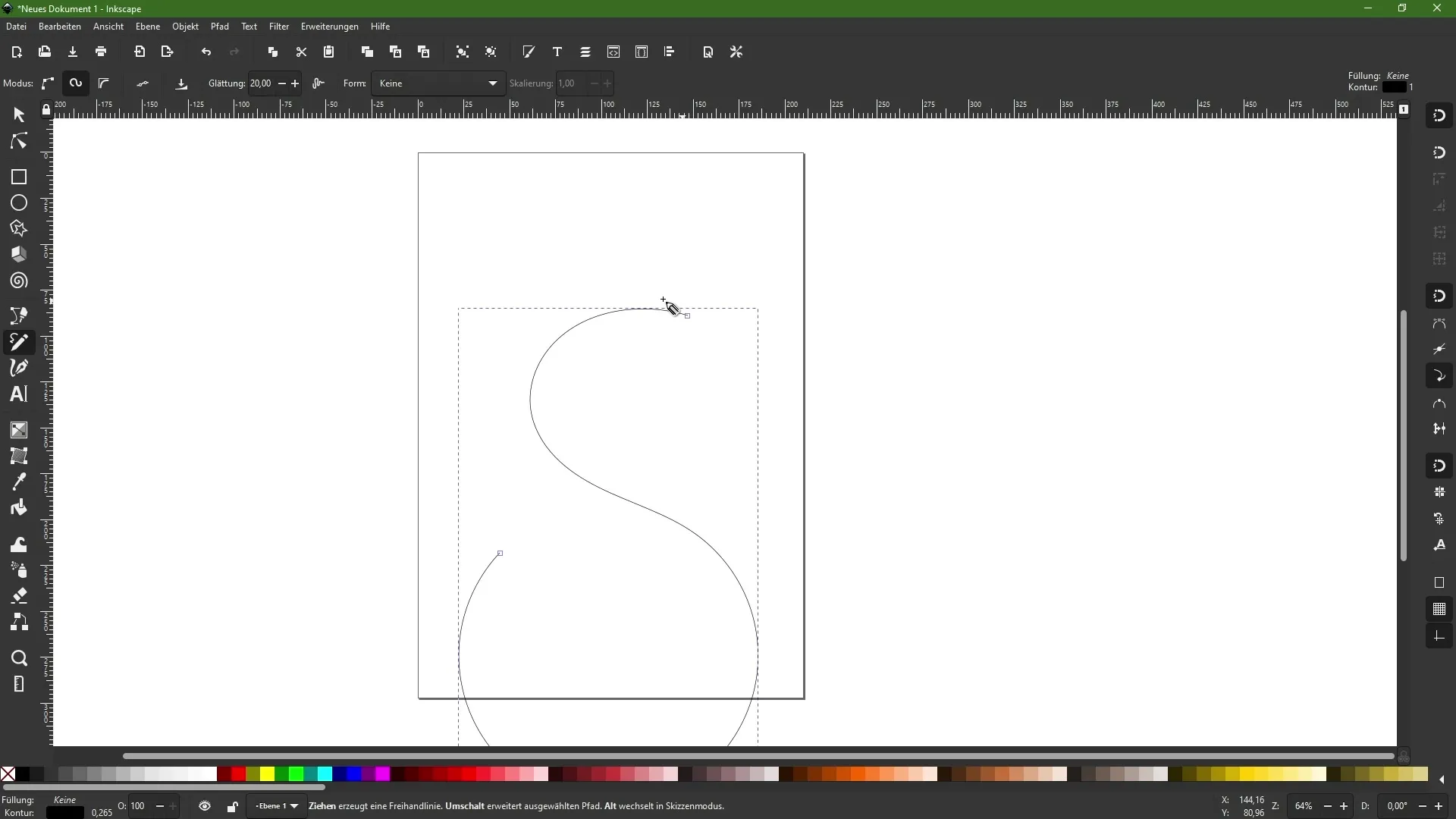
È ora il momento di disegnare la tua prima "S". Inizia semplicemente a disegnare con il mouse. Il livello di smussatura è attualmente basso, il che può produrre un risultato irregolare.
Passo 4: Aumentare la smussatura
Per migliorare il risultato, torna all'opzione di smussatura e aumenta il valore a 20. Disegna di nuovo la tua "S". Noterai che le linee diventano più morbide e belle.
Passo 5: Sperimentare con diversi valori di smussatura
Sperimenta vari valori di smussatura per vedere quali risultati puoi ottenere. Aumenta il valore a 50 e disegna nuovamente la stessa "S". Confronta il risultato con la versione disegnata per ultima. A volte una smussatura più elevata può influenzare lo stile.
Passo 6: Selezione di forme
Se sei soddisfatto dei risultati, passa a una forma come l'ellisse. Assicurati che la modalità dello strumento a mano libera rimanga attiva e disegna nuovamente. Il cambiamento di forma può creare effetti interessanti.
Passo 7: Attivare la modalità "Percorso spiraliforme"
Cambia ora alla modalità "Percorso spiraliforme". È importante essere particolarmente cauti con la smussatura in questa fase. Un'eccessiva smussatura potrebbe rendere illeggibile il tuo disegno. Inizia con un valore di 20 e disegna un'altra "S".
Passo 8: Esagerare con la smussatura
Nota come l'aspetto del tuo disegno cambia quando aumenti la smussatura a 50. Disegna un'altra "S" e osserva il risultato. Sperimenta con valori diversi per capire come la smussatura influisca sul disegno.
Passo 9: Passare al Percorso di Bezier
È il momento perfetto per passare alla modalità di Bezier. Anche qui è importante regolare la smussatura per ottenere i migliori risultati. Assicurati che le linee siano arrotondate in modo piacevole.
Passo 10: Conversione in un percorso normale
Se sei soddisfatto del percorso disegnato e desideri convertirlo in un percorso normale, attiva l'oggetto e seleziona l'opzione "Converti in percorso normale". Ora puoi lavorare direttamente sui punti di ancoraggio e perfezionare ulteriormente il tuo disegno.
Riepilogo - Strumento a mano libera in Inkscape: Disegno creativo e intuitivo
Lo strumento a mano libera di Inkscape è uno strumento potente che ti dà la libertà di esprimere la tua creatività. Sperimentando con diversi valori di smussatura e tecniche di disegno, puoi creare design davvero sorprendenti ed unici. Utilizza le diverse modalità per ottimizzare i tuoi disegni e quindi convertirli in percorsi normali per avere ancora più controllo.
Domande frequenti
Come posso selezionare lo strumento a mano libera in Inkscape?Trova lo strumento a mano libera nella barra degli strumenti e cliccaci sopra.
Qual è la funzione della smussatura nello strumento a mano libera?La smussatura migliora la tracciatura dei tuoi percorsi disegnati e garantisce un aspetto più morbido.
Posso convertire i percorsi disegnati in percorsi normali?Sì, è possibile selezionando l'opzione "Converti in percorso normale" mentre l'oggetto è attivo.
Come la smussatura influisce sull'aspetto dei miei disegni?Una smussatura più elevata può rendere le tue linee più lisce, ma valori troppo alti possono distorcerle o renderle illeggibili.
Lo strumento a mano libera supporta diverse modalità di disegno?Sì, puoi passare tra diverse modalità come "Percorso di Bezier normale" e "Percorso spiraliforme" per ottenere risultati diversi.


